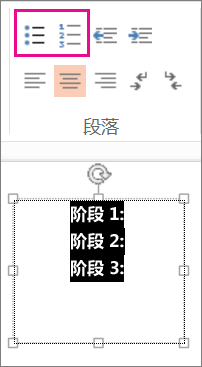注意: 我们希望能够尽快以你的语言为你提供最新的帮助内容。 本页面是自动翻译的,可能包含语法错误或不准确之处。我们的目的是使此内容能对你有所帮助。可以在本页面底部告诉我们此信息是否对你有帮助吗? 请在此处查看本文的 英文版本 以便参考。
在幻灯片上放置文本项目符号的最简单方法是选择包含占位符的版式。但是,如果您已在使用另一个布局,您可以在文本框中放置文本项目符号。本文介绍了这两种方法:使用带格式设置为项目符号的文本占位符的幻灯片版式,或通过插入文本框和格式设置为项目符号的文本。
使用包含设置为项目符号格式的文本占位符的幻灯片版式
-
在“开始”选项卡上,单击“版式”。
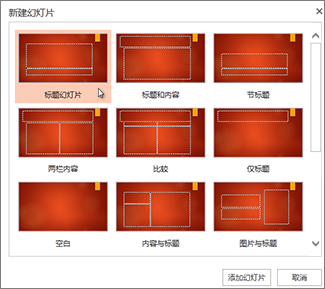
-
选择下列包含设置为项目符号格式的文本占位符的幻灯片版式之一:
-
标题和内容
-
两栏内容
-
比较
-
内容与标题
-
-
单击“更改版式”。
-
在占位符(“单击此处添加文本”)内单击并输入文本。
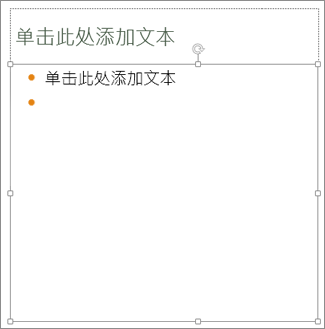
插入文本框并将文本格式设置为项目符号
-
使用任意幻灯片版式,在“插入”选项卡上单击“"文本框”。

-
在选择“单击此处添加文本”的情况下,在“开始”选项卡上,单击“项目符号”或“编号”以选择符号或编号式项目符号。